

Escrito por Gina Barrow, Última actualización: 22 de noviembre de 2021
¿Le envió un correo electrónico a alguien y no ha recibido una respuesta desde entonces? Es extremadamente decepcionante, pero lo más probable es que su correo electrónico haya sido bloqueado. ¿Cómo saber si alguien bloqueó su correo electrónico en Yahoo?? ¡Descúbrelo a continuación!
El correo electrónico es una de las primeras formas de comunicación digital que todavía está viva y prospera en la actualidad. Desde entonces ha evolucionado mejor.
Como uno de los primeros proveedores de servicios de correo electrónico, Yahoo Mail ha muchos problemas preocupantesSin embargo, también brindan un excelente servicio y continúan impulsando nuevas funciones como el bloqueo. Ahora puede agregar a alguien a su lista de bloqueo si lo encuentra demasiado molesto. Yahoo le da 1000 direcciones de correo electrónico a su lista de bloqueo, sí, esto es bastante salvaje, pero puede eliminarlas en cualquier momento que cambie de opinión. Sabes cómo bloquear una dirección de correo electrónico, pero ¿Cómo saber si alguien bloqueó su correo electrónico en Yahoo? Parte 1. ¿Cómo saber si alguien bloqueó su correo electrónico en Yahoo?Parte 2. Cómo agregar su correo de Yahoo en Outlook y habilitar el recibo de lectura y entregaParte 3. Cómo agregar una dirección de correo electrónico a la lista de bloqueo de YahooParte 4. Cómo eliminar correos electrónicos de su iPhoneParte 5. Resumen
La respuesta es No, no hay forma de saber si alguien bloqueó su correo electrónico en Yahoo. Con Yahoo, los correos electrónicos bloqueados no rebotan, sino que se eliminan antes de llegar a su destinatario.
Si no agregó un correo electrónico a su lista de bloqueo, el correo electrónico se envía directamente al sistema de correo electrónico de su destinatario. Y según Yahoo Mail, actualmente no ofrecen una función de acuse de recibo o confirmación de entrega. Lo más probable es que su destinatario haya recibido su mensaje y sea él quien lo lea o no.
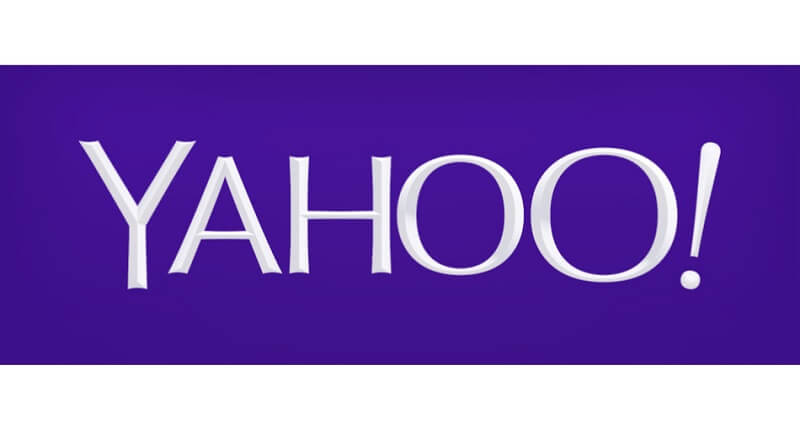
Preguntar al destinatario si recibió su correo electrónico es la forma más sencilla de validar que su destinatario recibió el correo electrónico y lo leyó.
Sin embargo, puede utilizar varios métodos para asegurarse de que su correo electrónico pase por la bandeja de entrada del destinatario.
Por otro lado, si recibe recibos de lectura y devolución en su cuenta de Yahoo Mail, la confirmación del recibo puede provenir de:
Es posible que el uso de estos métodos anteriores no garantice que su correo electrónico llegue a la bandeja de entrada del destinatario, pero aún así vale la pena intentarlo.
Yahoo Mail es un servicio de correo electrónico simple y directo, pero aún puede aprovecharlo al máximo aplicando las mejores prácticas que pueda encontrar. Hay otras formas de obtener un recibo de lectura y entrega mediante Yahoo Mail. El método más común es agregar su correo de Yahoo a su Outlook. Este método recomienda que habilite el método de verificación de 2 pasos en su correo de Yahoo antes de agregarlo a un cliente de correo electrónico externo.
Después de habilitar la autenticación de 2 pasos, siga estos pasos para Outlook para Microsoft 365, Outlook 2019 y Outlook 2016:
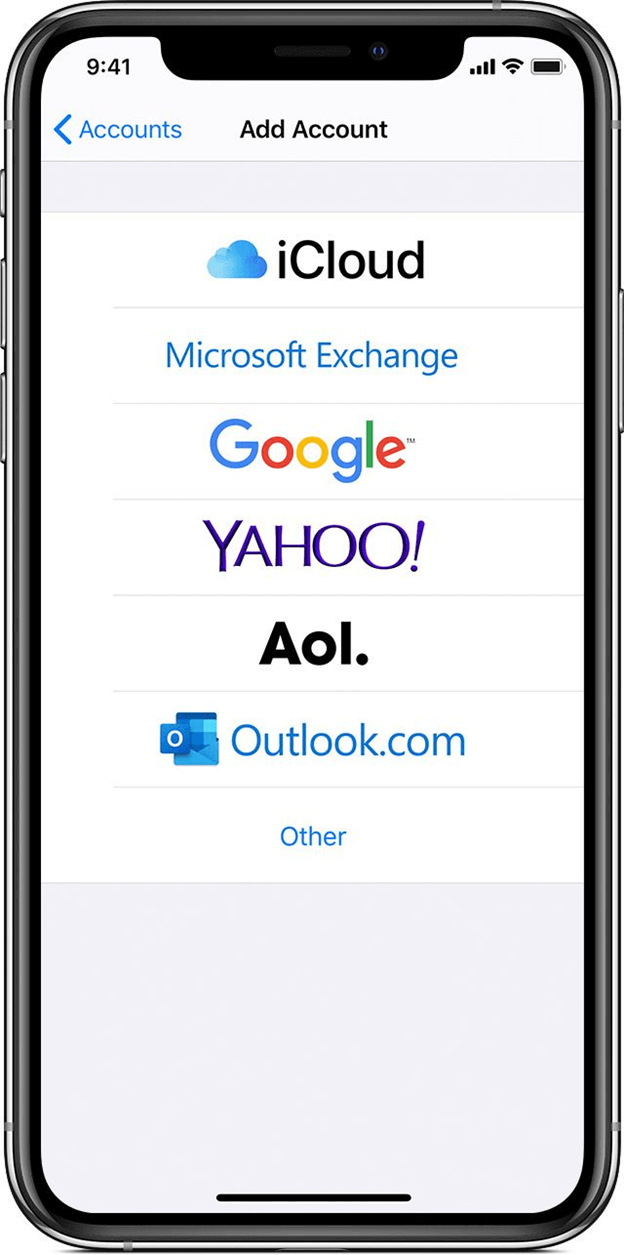
Para aquellos que utilizan clientes de correo electrónico de Outlook más antiguos, como 2010 y 2013:
Servidor entrante: imap.mail.yahoo.com
Servidor de correo saliente (SMTP): smtp.mail.yahoo.com
Agregue su nombre de usuario en la sección Información de inicio de sesión. Este nombre de usuario muestra su nombre de Yahoo Mail.
Además, agregue su contraseña en el cuadro de texto Contraseña y proporcione la contraseña de la aplicación que generó (verificación de 2 pasos habilitada)
Ir a más
En la pestaña Servidor saliente, marque la casilla Mi servidor saliente (SMTP) requiere autenticación, luego marque 'Usar la misma configuración que mi servidor de correo entrante'
Proceda a la pestaña Avanzado
Seleccione SSL en la flecha desplegable de la conexión cifrada para el servidor entrante (IMAP) y el servidor saliente (SMTP)
Configure sus puertos. Servidor entrante IMAP - 993 y su servidor saliente SMTP - 465
haga clic en Aceptar
Regrese a la ventana Configuración de cuenta emergente e IMAP
Haga clic en Siguiente para probar su configuración si se hace correctamente
Click Cerrar
Ahora que ha agregado con éxito su correo de Yahoo a su cuenta de Outlook, puede habilitar el recibo de lectura y entrega, pero considere rastrear solo mensajes individuales y no todo su buzón. Así es cómo:
Yahoo Mail proporciona una configuración en la que puede bloquear una dirección de correo electrónico que crea que puede ser molesta. El destinatario no será notificado sobre esto y no recibirás más correos electrónicos de esta persona una vez que lo hayas agregado a la lista de bloqueo.
Sigue esta guía:
Puede agregar hasta 1000 direcciones de correo electrónico a su lista de bloqueos anónimamente. Si cambia de opinión y desea desbloquear un correo electrónico, simplemente vuelva a esta configuración, revise su lista, coloque el mouse sobre la dirección de correo electrónico específica que desea desbloquear y haga clic en Eliminar.
Si está cansado de leer todos los molestos mensajes de su correo electrónico, prácticamente puede eliminarlos si lo desea. Sin embargo, si hay muchos de estos mensajes, es posible que tenga dificultades para revisar todo su buzón y eliminarlos.
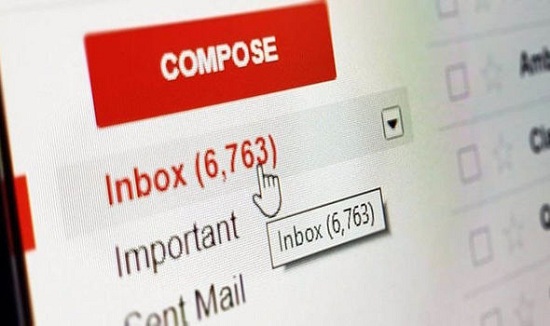
Puede eliminar varios mensajes de correo electrónico en su iPhone, así es como:
Alternar Seleccionar todo es fácil y rápido, sin embargo, existe la posibilidad de que pueda eliminar algún correo electrónico importante si es lo suficientemente cuidadoso. recuperar correo electrónico eliminado puede que te lleve algo de tiempo. Si desea eliminar un solo mensaje, puede deslizarse rápidamente hacia la izquierda y tocar el ícono de la Papelera en el menú emergente.
¿Entonces ¿Cómo saber si alguien bloqueó su correo electrónico en Yahoo?? Nadie lo sabe excepto el destinatario. Simplemente mantenga los dedos cruzados y espere que su cliente haya agregado su correo electrónico a un cliente externo como Outlook para que pueda recibir una notificación de lectura y entrega. De lo contrario, puede preguntarle a la persona por adelantado si ha recibido su correo electrónico como seguimiento.
Obtenga más consejos y trucos sobre cómo aprovechar al máximo su dispositivo en FoneDog.
La gente también LeerUna guía completa sobre cómo enviar mensajes de texto por correo electrónico desde iPhone [2021 actualizado]Métodos 3 para recuperar correo electrónico eliminado Outlook 2010
Comentario
Comentario
FoneDog iOS Toolkit
There are three ways to retrieve deleted data from an iPhone or iPad.
descarga gratuita descarga gratuitaHistorias de personas
/
InteresanteOPACO
/
SIMPLEDificil
Gracias. Aquí tienes tu elección:
Excellent
Comentarios: 4.7 / 5 (Basado en: 60 El número de comentarios)